Ramy/skrzydło/szklenie
Funkcja ta pozwala na tworzenie rysunków z kombinacji profili ze szkleniem. Krok po kroku, umieszcza się razem poszczególne elementy.
Aby skorzystać z tej opcji należy wejść w "Programy" a następnie wybrać "Rama/Skrzydło/Szklenie".
W pierwszym oknie dialogowym można określić serię, warianty listew i podserię.
W kolejnym oknie definiuje się typy wkładów:
Aktywujemy opcję "Bez" w przypadku wprowadzania poniższych typów:
- Drzwi z bezpiecznym przymykiem wewnątrz
- Drzwi z bezpiecznym przymykiem na zewnątrz
- Drzwe wahadłowe skrzydło do wew.
- Skrzydło obrotowe
W trzecim oknie ekranie wybieramy profil podstawowy. Jeśli na poprzednim etapie została wybrana opcja "Bez", mamy teraz możliwość wybrania artykułów do wkładów.
W dolnej części okna "Podgląd" zostaje wyświetlona jako rysunek przekroju.
Kliknij "Wykonaj" aby wstawić rysunek.
Otrzymamy wtedy przekrój w CAD.
Przekrój fasady
Funkcja ta pozwala na generowanie rysunków kombinacji fasad ze szkleniem.
Aby skorzystać z tej opcji należy wejść w "Programy" a następnie wybrać "Przekrój fasady".
W pierwszym oknie dialogowym, mamy kilka możliwości. Wybieramy serię, warianty listew i podserię. W polach po lewej strony okna określamy rodzaj szkła, grubość i rodzaj profilu. Po prawej wybieramy rodzaj i kąt załamania.
W drugim oknie określ indywidualne artykuły dla kombinacji np. profile podstawowe, uszczelki słupów, izolacje profili
Aby dodać kombinacje fasady do obszaru rysowania należy kliknąć przycisk "Wykonaj".
Otrzymamy wtedy przekrój w CAD.
Zlecenia warsztatowe
Mamy możliwość wczytania w Logikal CAD naszych zleceń.
Wybieramy z menu Plik "Programy" a następnie "Zlecenia warsztatowe",
oraz żądany obiekt.
Ukaże się poniższe okno:
Można tu ustawić widok i skalę rysunku.
Poza tym określa się tu jednostkę wymiaru szkła, i to które etykiety profili zostaną wyświetlone. Można tu zdecydować również czy takie same rygle mają zostać ponumerowane, siatka profili wklejona, a pozycje wkładowe w fasadzie pokazane.
Rozgrupowane rysunki
Za pomocą tej opcji możemy generować rozgrupowane rysunki.
Plan szyb modelowych
Plan szyb modelowych może być wczytany przez CAD.
W tym celu klikamy na "Programy", i wybieramy opcję "Plan szyb modelowych", a następnie wybieramy obiekt z listy.
Ukaże się w w ten sposób plan szyb modelowych.
Administracja stron
Przy użyciu opcji Administracja stron mamy możliwość zmiany na pierwszą, ostatnią, bądź dowolnie wybraną stronę.
Wybieramy z menu Plik "Edytuj" a następnie "Administracja stron".
Nowy rysunek na początku domyślnie posiada tylko jedną stronę. Jeśli jednak chcemy zamieścić więcej rysunków w jednym pliku możemy dodawać do niego strony, jak również je usuwać i zmieniać.
Generator części znormalizowanych
Dzięki opcji Generator części znormalizowanych możesz tworzyć rysunki znormalizowanych części.
Wybieramy z menu Plik "Programy" a następnie "Generator części standardowych".
Mogą to być rysunki śrub,
kształtowników,
lub profili drewnianych.

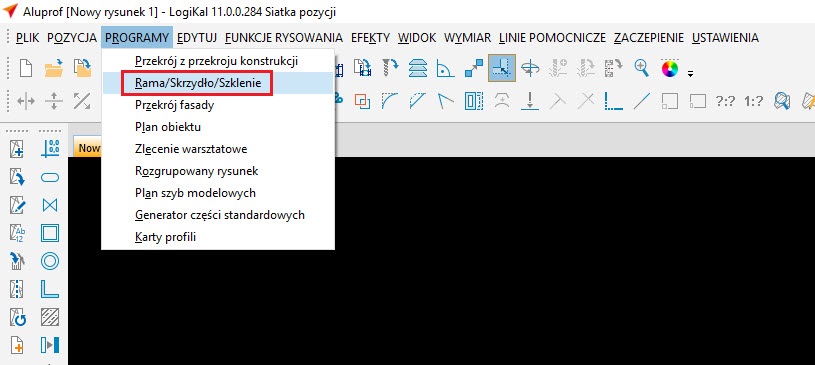
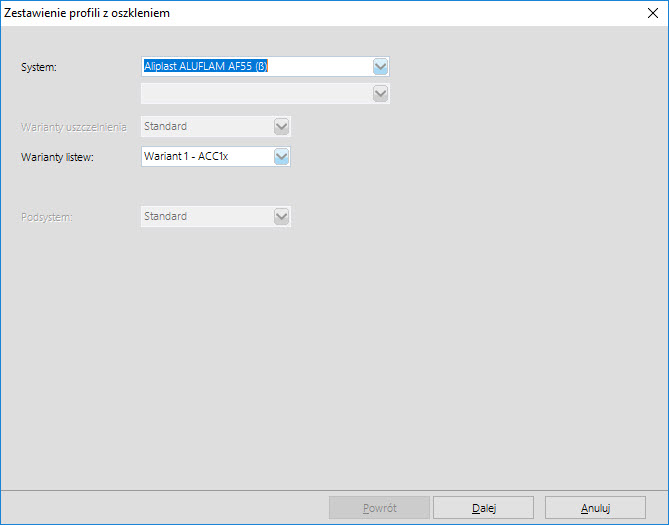
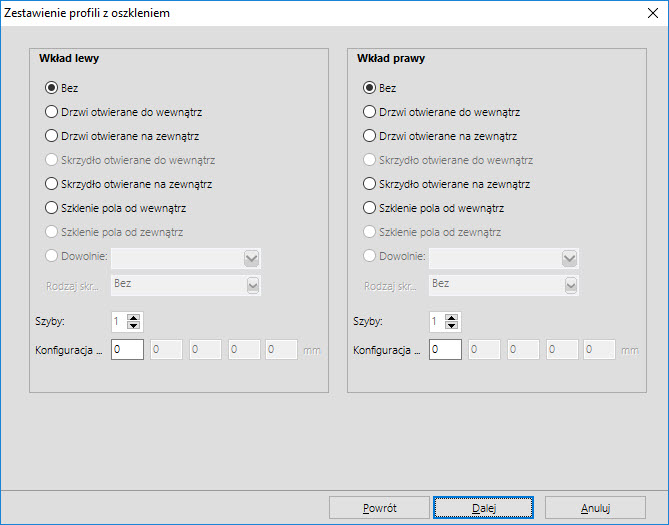
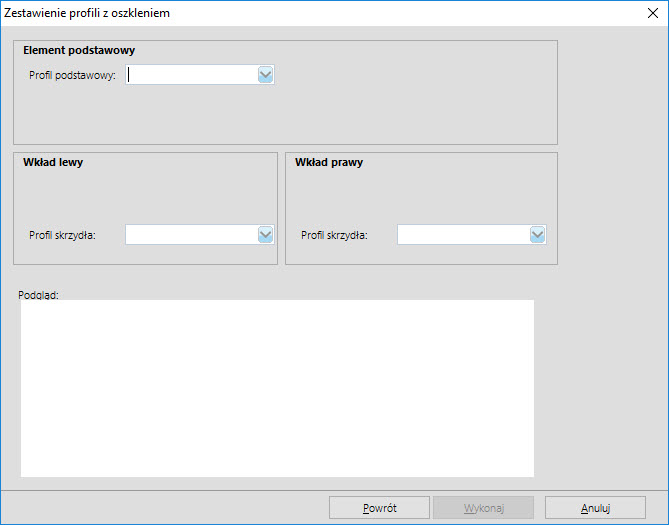
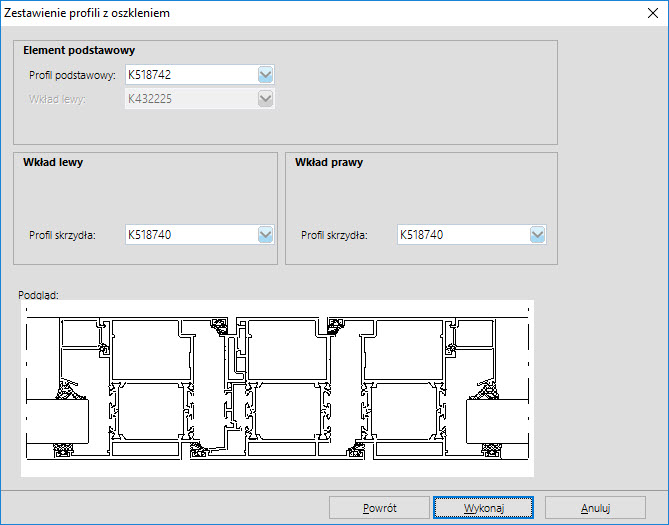
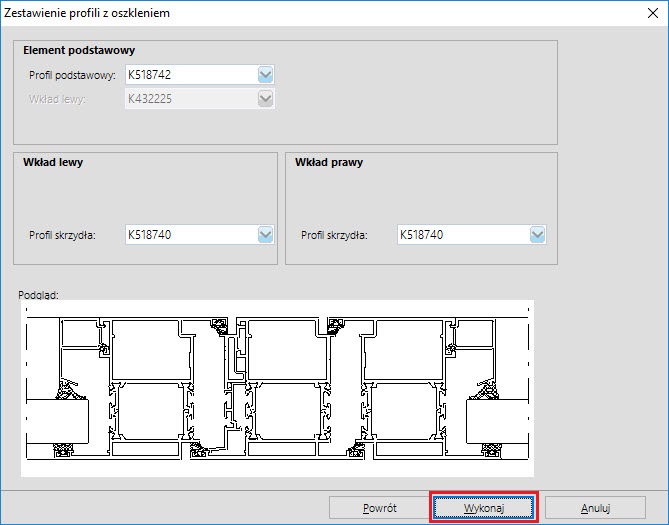
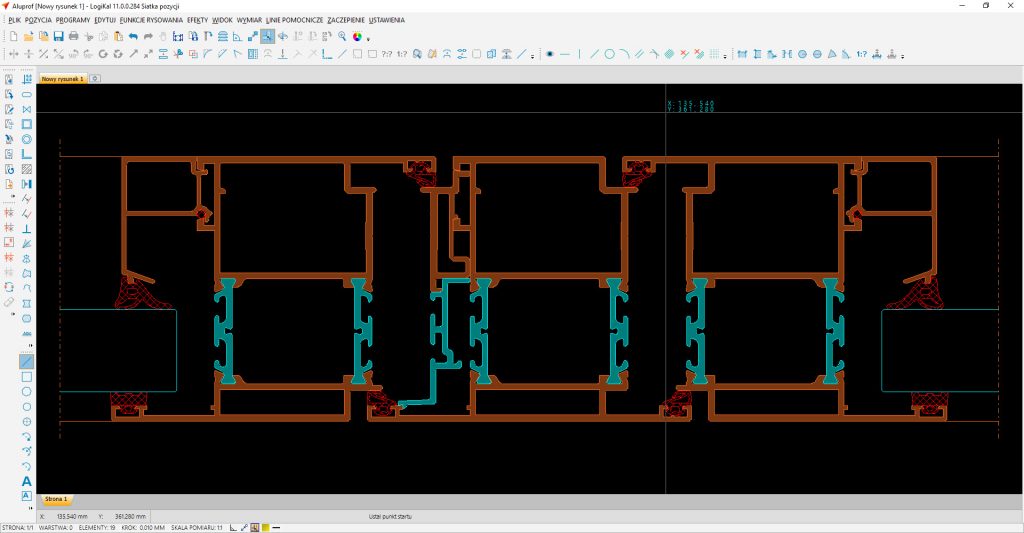
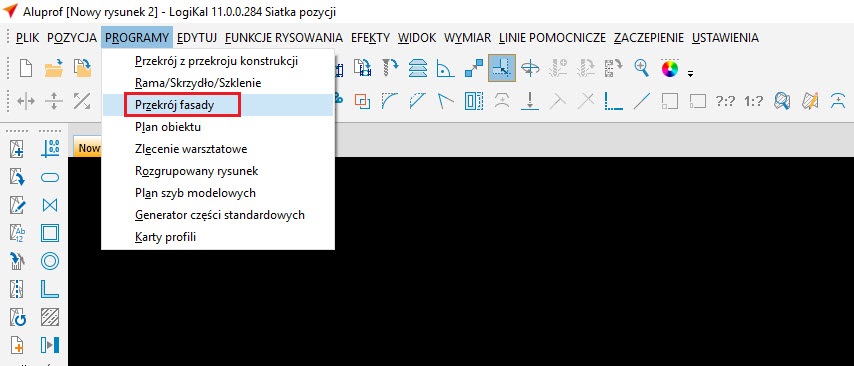
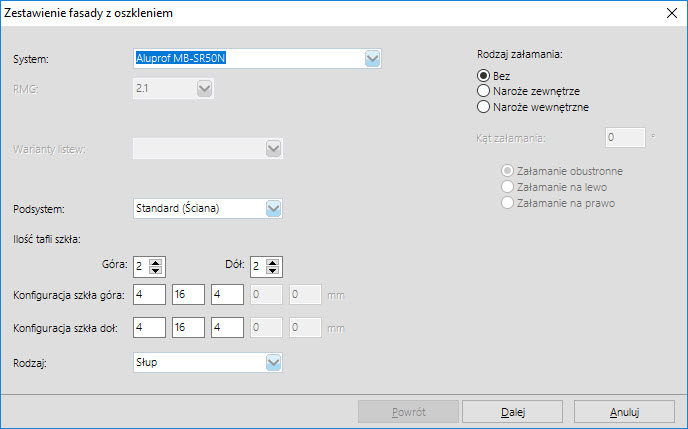
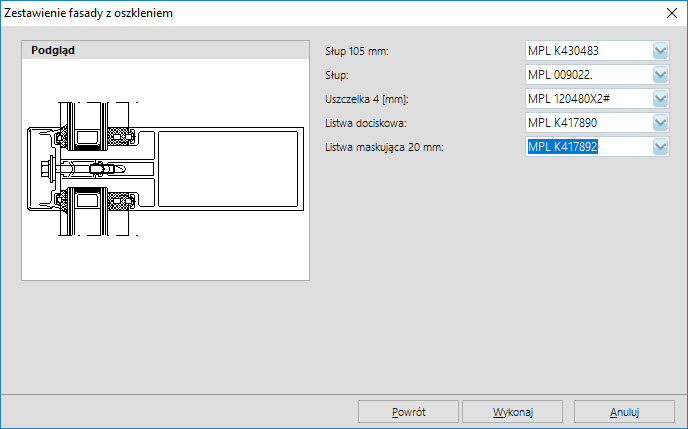
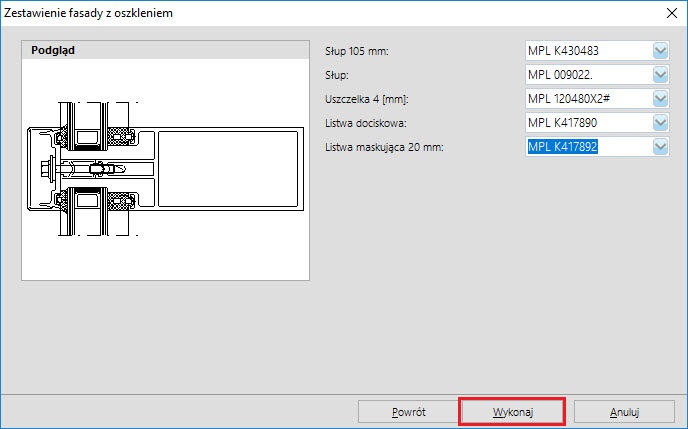
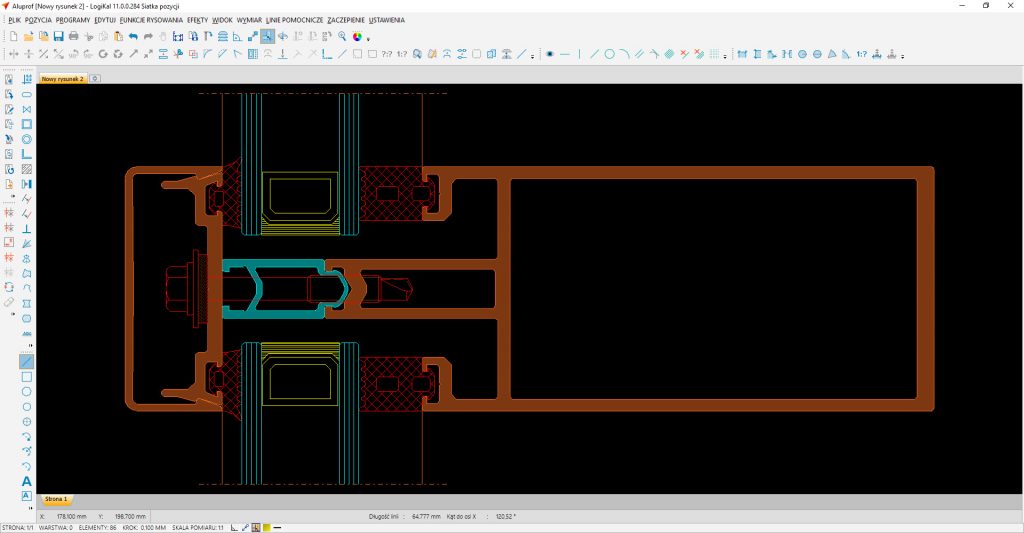
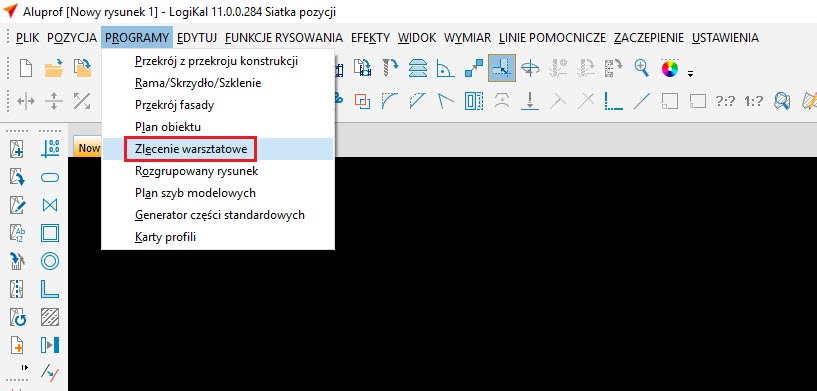
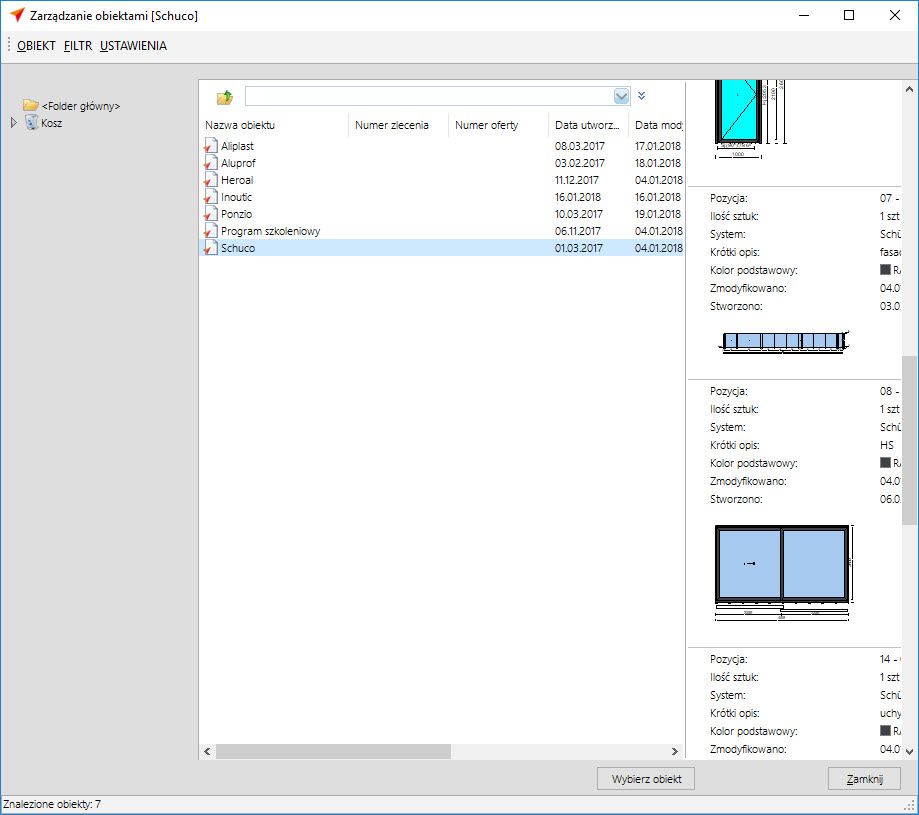
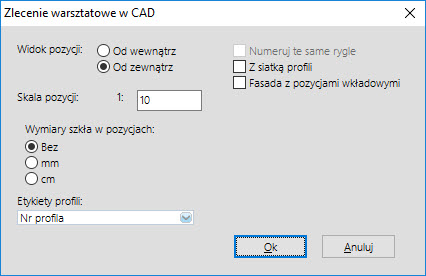
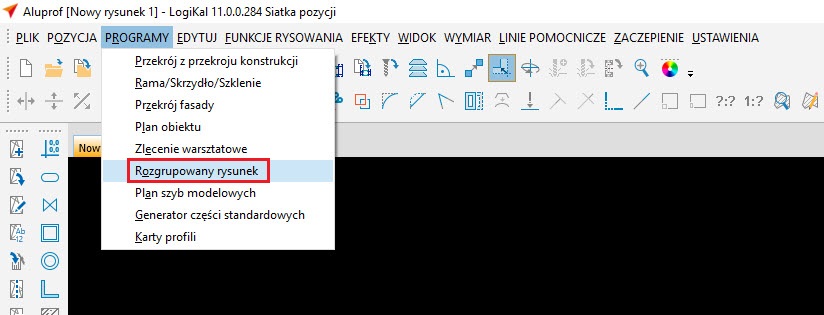
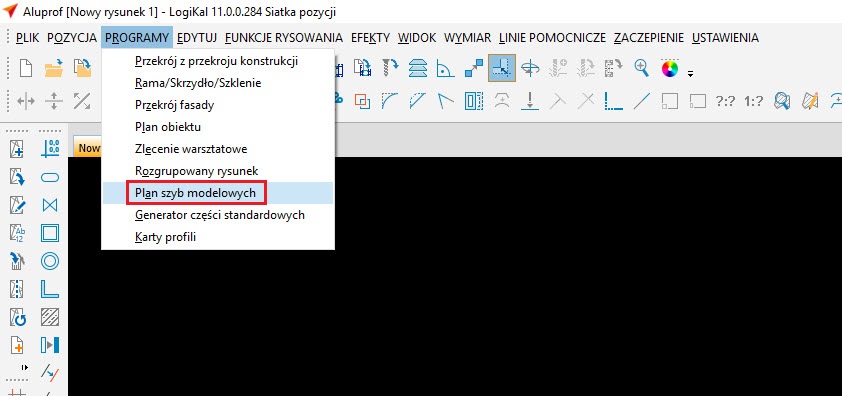


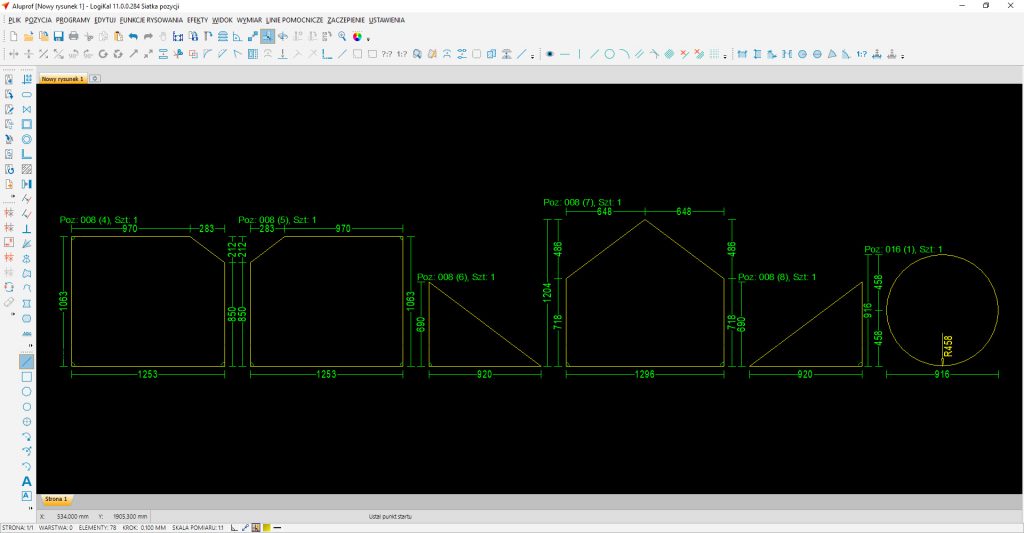
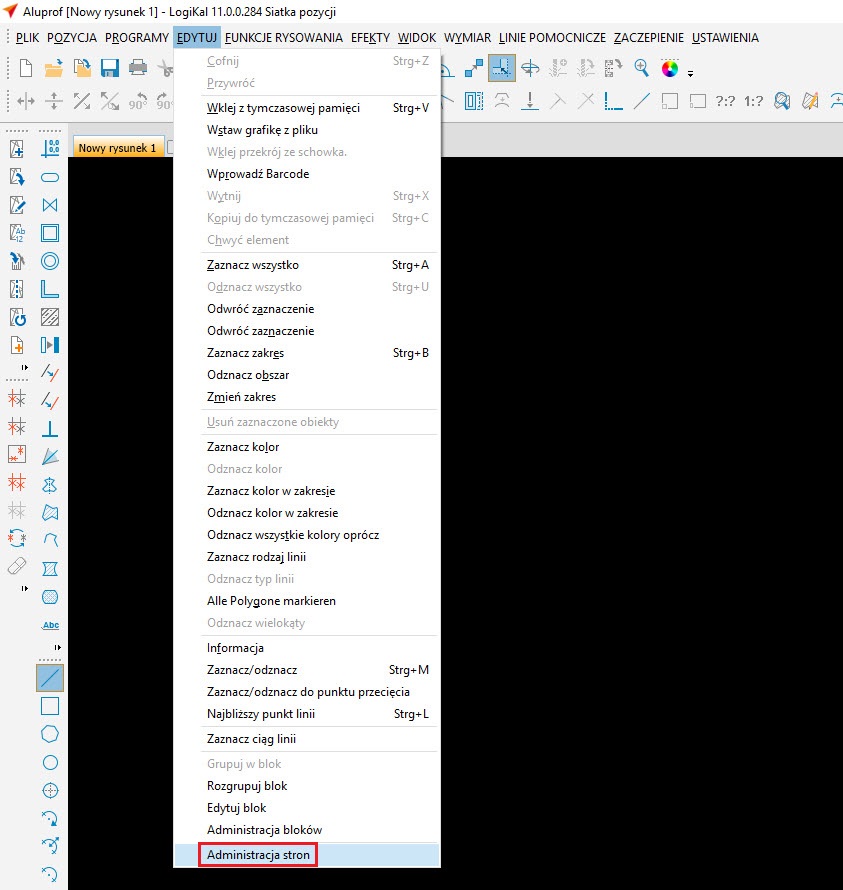
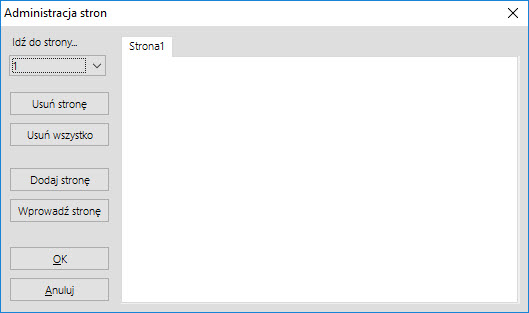


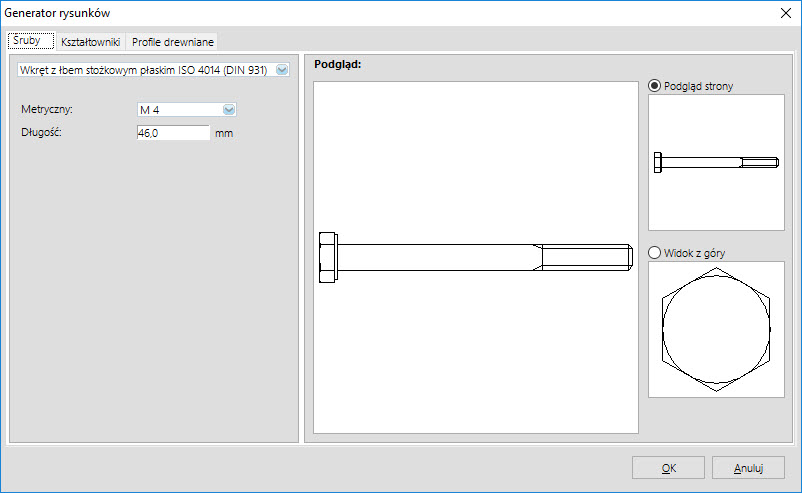

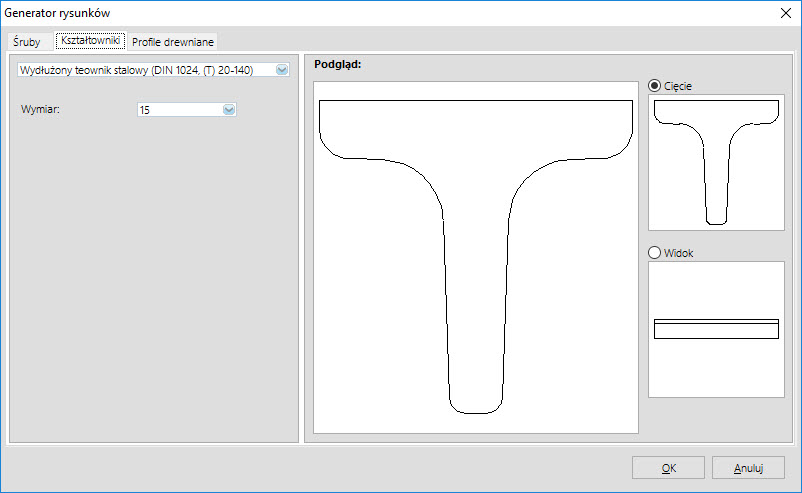



 Polski
Polski